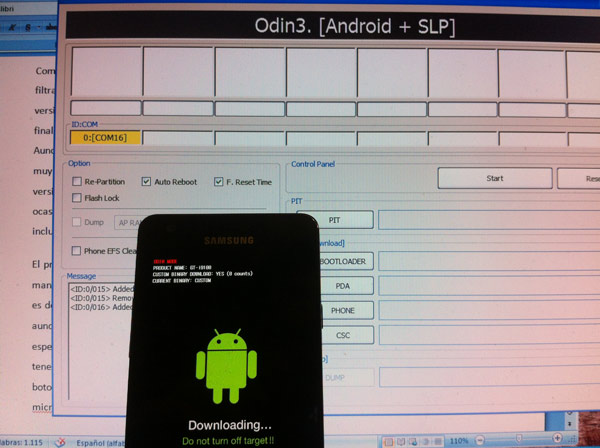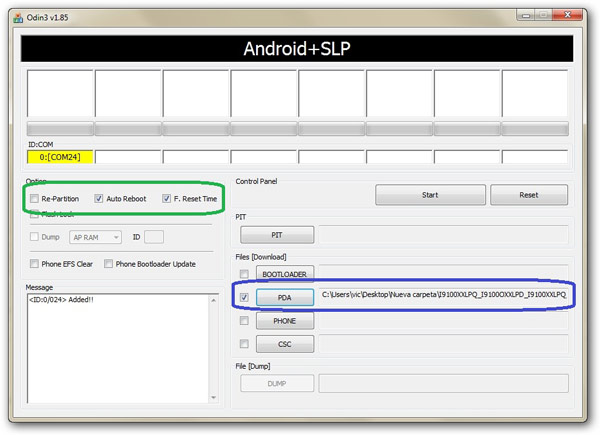Akarod frissítse Samsung Galaxy S2 készülékét Android 4.0-val anélkül, hogy heteket kellett volna várni a OTA elérhető Spanyolországban? Elmondjuk hogyan Telepítse a frissítést hivatalos három egyszerű lépésben. Csak kéznél kell lennie Választ nevű programot ODIN. Itt vannak a lépések a frissítés kényszerítéséhez.
Tegnap elmondtuk, hogy a frissítés Ice Cream Sandwich a Samsung Galaxy S2-re március végén érkezik, ingyenes modellekhez. Az üzemeltetők által forgalmazott változatok esetében még nem ismert a konkrét dátum. Vannak azonban olyan módszerek, amelyekkel a márka más európai országokban kiadott hivatalos frissítése telepíthető. Így azoknak, akik nem tudnak kivárni a hivatalos csatornát, lehetőségük van a frissítést erőltetni.
Ajánlások
Nem kell több öt percnél. Ennyi időbe telik telepítse az Ice Cream Sandwich alkalmazást a Samsung Galaxy S2 készülékre miután az összes program és a frissítés megtalálható a számítógépünk merevlemezén. Fontos megjegyezni, hogy amíg meg nem jelenik egy CF Root, addig a hivatalos frissítés telepítése eltávolítja a szuperfelhasználói jogosultságokat ill. gyökér. Azt is javasoljuk, hogy ne szakítsa meg a frissítési folyamatot, hogy elkerülje a nagyobb bajokat. Ezen kívül célszerű elkészíteni a mentés, akár speciális alkalmazásokon keresztül, amelyeket megtalálunk A Google Play, vagy az opció segítségével Választ. A személyes másolat elkészítése után célszerű a visszaállítást alkalmazni, hogy a telefon a gyári beállításokkal maradjon.
USB-letöltések és hibakeresés
Miután megtettük ezeket az ajánlásokat, azonnal a cselekvéshez kezdünk. Letöltjük a hivatalos ROM-ot ICS-vel innen Sam firmware, az európai terminálhoz (GT-i9100) (ezt az alternatív hivatkozást választottuk a lengyel frissítéshez, mivel a frissítés elérésekor a legtöbb szerver telített volt). Érdemes azonban meggyőződni arról, hogy az alapsávos verzió az I9100XXLPQ hiszen utána a nyelvet tökéletesen lehet változtatni. Telepíteni is kell Választ hogy a Windows beépítse a telefon helyes azonosításához szükséges különféle illesztőprogramokat. Letöltjük az ODIN-t, azt az eszközt, amely lehetővé teszi a frissítés telepítését a számítógépről. Ezt követően célszerű újraindítani a rendszert. Arra is ügyelünk, hogy a telefonon aktiválva legyen a telefon funkció. USB hibakeresés a Beállításokból, alkalmazásokból, fejlesztésből.
ODIN váltás
Miután ellenőriztük az illesztőprogramok helyes telepítését és a telefon számítógép általi felismerését, kicsomagoljuk a korábban letöltött (frissítés) rar kiterjesztésű fájlt egy mappába. Futtatjuk az ODIN-t, és az okostelefont az adatkábellel a számítógéphez csatlakoztatjuk Letöltés módban, amit a bekapcsoló, a kezdőlap és a hangerő csökkentő gombok egyidejű megnyomásával érünk el. Fontos, hogy megbizonyosodjunk arról, hogy az opció Az újrapartíció le van tiltva. Ezzel szemben, Az automatikus újraindítást és az F.Reset Time funkciót aktiválni kell, ahogy a felvételen látható. Ekkor az ID: COM mező sárgára vált. Most már csak a PDA gombbal kell kiválasztanunk a tar.md5 fájlt abból a mappából, ahol kicsomagoljuk a frissítő fájlt, és megnyomjuk a Start gombot. Alig több mint három percen belül a telefon újraindul, és az Android 4.0 Ice Cream Sandwich rendszert futtatja.